使用这些设置可自定义选定视口的行为。
界面
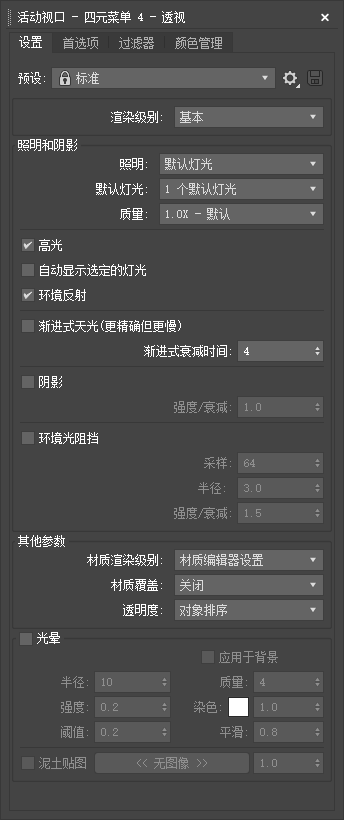
- 预设
- 设置视口的显示质量:“高质量”、“标准”、“性能”或“DX 模式”。
- “标准”和“性能”设置都使用默认照明。在处理 DirectX 明暗器材质时使用 DX 模式。此外,也可以使用齿轮和磁盘按钮保存自定义预设和从文件加载已保存的预设。
- 渲染级别
- 设置渲染级别。选项包括“基本”、“高级”和“DX”。
“照明和阴影”组
控制灯光在视口中(而不是线框视图中)的显示方式。
这些控件的默认设置和可用性取决于您选择的视觉样式。
- 照明
- 设置如何在视口中照亮场景:
-
默认灯光(默认设置。) 使用默认灯光照亮视口。如果场景中没有灯光,则将自动使用默认照明,即使选择“场景灯光”也是如此。
有时,您在场景中创建的照明可能会使对象在视口中难以显现。使用默认照明可以在均匀的照明状态下显示对象。可以使用一个或两个灯光。默认情况下,3ds Max 使用一个默认灯光。
- 场景灯光 使用场景中的灯光对象(最多四个灯光)照亮视口。
-
默认灯光(默认设置。) 使用默认灯光照亮视口。如果场景中没有灯光,则将自动使用默认照明,即使选择“场景灯光”也是如此。
- 默认灯光
- 设置默认灯光数,一个或两个。
- 1 个灯光 提供过肩灯,重绘速度提高 20%,但自然照明较少。
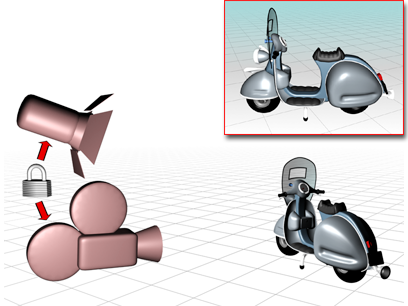
单个默认灯光会链接至摄影机,并在更改视图的视口点时移动。
- 2 个灯光(默认设置。) 提供更自然的照明,但是会降低视口性能。
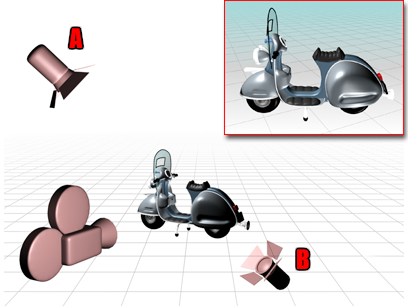
两个默认灯光会放置在彼此相对的位置上。
A 为主灯光,位于对象前方、左上侧,B 为辅助灯光,位于对象后方、右下侧。
- 1 个灯光 提供过肩灯,重绘速度提高 20%,但自然照明较少。
- 质量
- 设置用于生成阴影的照明样式以及生成的阴影类型。范围:从点灯光/强阴影到 16.0X - 非常高质量。如果设置高于点灯光/软边阴影,将考虑区域灯光。默认值 = 1.0X - 默认。
- 亮显
- 启用时,视口包含来自照明的高光。默认设置为启用。
- 渐进式天光
- 启用时,使用精确的全阴影投射天光。禁用时,天光将简化的照明提供给真实视口,但不会被视为阴影投射光。
“渐进式天光”可以为室外场景提供良好的效果,但可能会使室内部场景出现问题。禁用此设置会导致场景在物理上不太精确,但可以改善室内场景的外观并减少视口中的视觉闪烁。
- 自动显示选定的灯光
- 启用时,将在明暗处理视口中自动显示选定的灯光。默认设置为禁用。
这些控件的可用性和某些默认设置取决于您选择的视觉样式。
- 环境反射
- 启用时,真实视口中的光滑材质将反射环境贴图。这将提供良好的室外场景效果(例如,闪闪发光的车身),但使用高动态范围 (HDR) 图像,室内场景可能会出现问题,例如,发光的地面。禁用此开关可更正所有问题。
- 渐进式淡入时间
- 设置渐进式淡入的速度。
能够渐进式渲染视口中的多个效果,如天光、区域灯光和景深(失焦)效果。渐进式效果随时间计算,并逐渐优化。与场景交互时,将使用简化视图;释放鼠标后,渐进式渲染开始,逐渐淡入以替换简化视图。
注: 此设置不仅应用上面详述的“渐进式天光”功能,而且还应用所有此类渐进式效果。 - 阴影
- 启用时,将使用阴影渲染场景。
- 阴影强度/衰减
- 控制阴影强度。值越大,阴影越暗。
环境光阻挡组
- 环境光阻挡
- 启用环境光阻挡 (AO)。AO 通过将对象的接近度计算在内,提高阴影质量。当 AO 启用时,它的控件变为可用。
- 采样
- 设置要使用的采样数。数字越大,结果越平滑,但处理时间更长;数字越小,处理速度越快,但结果更粗糙。
- 半径
- 以 3ds Max 单位定义半径,用于阻挡对象。值越大,覆盖的区域越大。
- 强度/衰减
- 控制 AO 效果的强度。值越大,阴影越暗。
“其他参数”组
- 材质渲染级别
- 设置材质渲染的细节和效果级别。选择基本平滑明暗处理、高级高质量明暗处理或当前材质编辑器设置。
注: 此选项只影响视口中的材质显示,不影响最终渲染。
- 材质覆盖
- 用快速明暗处理或 UV 棋盘格图像覆盖材质。
- 透明度
- 打开和关闭透明度。如果关闭此设置,具有透明材质的对象将显示为黑色。
- 应用到所有视口
- 启用时,如果单击“确定”,会将当前选定的设置应用到所有可见视口。
“光晕”组

光晕可以重现非常亮的灯光淹没正在捕捉场景的摄影机的效果。它会形成延伸图像中明亮区域的边界的灯光闪光/光晕。使用“光晕”可增强照片级真实感,或形成梦幻一般的效果。
- 应用于背景
- 将光晕效果应用于背景和选定对象。
- 半径
- 控制光晕效果的宽度。值越大,效果越宽。
- 质量
- 基于高斯内核过滤器控制模糊、细节和噪波。值越大,质量越好。
- 强度
- 与整体效果相乘。
- 染色
- 乘以选定颜色的染色效果。默认设置为白色。
- 阈值
- 根据像素强度控制应用的光晕量。值越大,过滤的灯光越多。
- 平滑
- 柔化光晕效果的边。
- 泥土贴图
- 乘以摄影机镜头上的泥土和划痕的外观。